Introduction
Lorsque vous utilisez un ordinateur portable, il est frustrant de ne pas pouvoir se connecter au Wi-Fi. Que vous soyez en vacances, au bureau ou chez vous, une connexion Internet stable est essentielle. Cet article vous guide à travers les étapes pour résoudre ce problème de connexion.
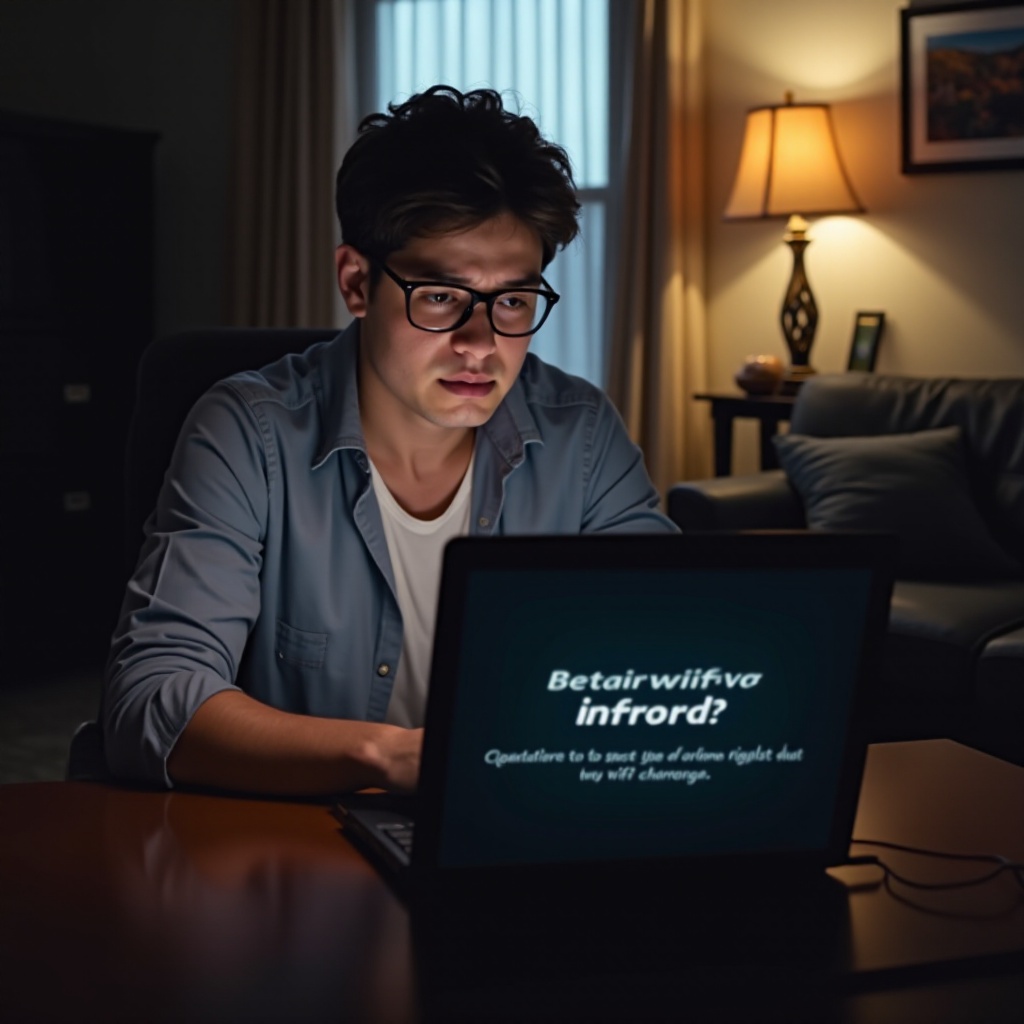
Vérification de la Connexion Physique et des Paramètres du Routeur
Avant de plonger dans des solutions plus techniques, commencez par les bases. Tout d’abord, assurez-vous que votre routeur fonctionne correctement.
Assurer une Connexion Correcte du Routeur
- Vérifiez que tous les câbles sont bien branchés.
- Assurez-vous que l'adaptateur secteur est bien connecté.
Redémarrer le Routeur
Parfois, un simple redémarrage du routeur peut résoudre les problèmes de connexion.1. Débranchez le routeur de la prise électrique.2. Attendez 30 secondes.3. Rebranchez-le et attendez que les voyants indiquent une connexion stable.
Vérifier les Voyants et Indicateurs du Routeur
Observez les voyants lumineux du routeur :- Le voyant d'alimentation doit être fixe.- Le voyant de connexion Internet doit être allumé et stable.
Ces actions simples permettent de s'assurer que la connexion physique et les paramètres de base sont correctement configurés.
Diagnostic des Paramètres de Connexion Wi-Fi sur l'Ordinateur Portable
Une fois les vérifications de base effectuées, il est temps de diagnostiquer l'ordinateur portable.
Activer et Désactiver le Mode Avion
- Activez le mode avion sur votre ordinateur.
- Patientez quelques secondes et désactivez-le.
Cette manipulation rafraîchit les connexions sans fil de l’ordinateur.
Réinitialisation des Paramètres Réseau
- Allez dans les paramètres réseau de votre ordinateur.
- Sélectionnez 'Oublier ce réseau' pour le Wi-Fi problématique.
- Choisissez de vous reconnecter en entrant à nouveau les informations d'identification.
Oublier et Réseauter au Réseau Wi-Fi
- Allez dans les paramètres Wi-Fi.
- Sélectionnez le réseau, puis cliquez sur 'Oublier'.
- Recherchez le réseau à nouveau et reconnectez-vous.
En procédant ainsi, votre ordinateur oublie les anciennes configurations qui pourraient être corrompues.
Mise à Jour et Vérification des Pilotes de la Carte Réseau Wi-Fi
Une cause fréquente de problèmes de connexion réside dans les pilotes de la carte réseau Wi-Fi.
Mise à Jour Automatique des Pilotes
- Accédez au gestionnaire de périphériques.
- Recherchez votre carte réseau Wi-Fi et cliquez sur 'mettre à jour le pilote'.
- Sélectionnez 'rechercher automatiquement un pilote mis à jour'.
Téléchargement et Installation Manuelle des Pilotes à Jour
- Rendez-vous sur le site du fabricant de votre carte réseau.
- Téléchargez la dernière version du pilote.
- Installez-le manuellement.
Utiliser les Diagnostics de Gestionnaire de Périphériques
- Ouvrez le gestionnaire de périphériques.
- Faites un clic droit sur la carte réseau et sélectionnez 'diagnostiquer'.
- Suivez les instructions pour résoudre les éventuels problèmes.
La mise à jour des pilotes garantit que votre matériel fonctionne avec les derniers correctifs et améliorations de performances.
Résolution des Conflits de Logiciels
Les logiciels peuvent également causer des problèmes de connexion Wi-Fi.
Désactiver Temporairement les Logiciels Antivirus et les Pare-feux
- Ouvrez votre logiciel antivirus.
- Désactivez temporairement la protection en temps réel.
- Essayez de vous reconnecter au Wi-Fi.
Identifier et Désinstaller les Programmes/Applications Récemment Installés
- Allez dans les paramètres de votre ordinateur et sélectionnez 'Applications'.
- Parcourez la liste pour voir les applications récemment installées.
- Désinstallez celles qui pourraient interférer avec votre connexion Wi-Fi.
Vider le Cache DNS et Reconfigurer les Paramètres Réseau
- Ouvrez l'invite de commandes (CMD).
- Tapez 'ipconfig /flushdns' et appuyez sur Entrée.
- Redémarrez votre ordinateur.
Ces étapes vous aident à éliminer les conflits logiciels et à réinitialiser les configurations réseau.

Solutions Avancées et Problèmes Matériels
Si le problème persiste, il pourrait être matériel.
Vérification de la Carte Réseau Wi-Fi
- Accédez au gestionnaire de périphériques.
- Vérifiez le statut de la carte réseau.
- Si la carte est désactivée, réactivez-la.
Utiliser un Adaptateur Wi-Fi Externe
- Achetez un adaptateur Wi-Fi externe.
- Branchez-le à votre ordinateur.
- Installez les pilotes nécessaires et essayez de vous connecter.
Réglage des Paramètres Avancés dans le Routeur
- Accédez à l'interface du routeur via votre navigateur web.
- Vérifiez les paramètres de diffusion du SSID.
- Assurez-vous que le canal utilisé n'est pas surchargé (choisissez un canal moins fréquenté comme 1, 6 ou 11).
En vérifiant et en ajustant votre matériel, vous augmentez vos chances de résoudre les problèmes de connexion Wi-Fi.

Conclusion
Une connexion Wi-Fi stable est essentielle pour un usage quotidien fiable de votre ordinateur portable. En suivant ces étapes, vous pouvez identifier et résoudre la plupart des problèmes courants de connexion Wi-Fi. Prenez le temps de suivre chaque solution proposée et, si le problème persiste, n'hésitez pas à contacter un professionnel.
Questions fréquemment posées
Pourquoi mon ordinateur portable ne trouve-t-il pas mon réseau Wi-Fi ?
Cela peut être dû à des problèmes de signal, des paramètres incorrects ou des interférences. Essayez de redémarrer votre routeur et de vérifier les paramètres Wi-Fi sur votre ordinateur.
Comment réinitialiser les paramètres de réseau sur Windows/Mac ?
Pour Windows, allez dans Paramètres > Réseau et Internet > Réinitialisation du réseau. Pour Mac, allez dans Préférences Système > Réseau > Wi-Fi > Avancé > Réinitialiser les réseaux.
Quand dois-je contacter le support technique pour les problèmes de Wi-Fi ?
Si après avoir suivi toutes les étapes de ce guide, vous ne parvenez toujours pas à vous connecter, il est conseillé de contacter le support technique pour obtenir de l'aide professionnelle.
